Skelbimas
Įrašyti ir transliuoti žaidimus „Windows 10“ dar niekada nebuvo taip paprasta, nes įmontuota „Xbox“ žaidimų juosta. Jame yra žaidimų veiklos įrašymo įrankiai, tai taip pat yra puikus būdas dalytis filmuota medžiaga ir įkelti savo didžiausius žaidimų pasiekimus naudojant internetinę kamerą ir mikrofoną.
O kas, jei jis nustoja veikti? „Xbox“ žaidimų juosta, deja, yra šiek tiek klaidinga. Štai kaip pašalinti „Xbox“ žaidimų juostos klaidas ir vėl pradėti filmuoti bei dalintis žaidimų filmuota medžiaga.
Žinokite apie „Xbox“ žaidimų juostą
Paspauskite „Windows + G“ mygtuką, norėdami atidaryti „Xbox“ žaidimų juostą darbalaukyje per savo žaidimą.
„Xbox“ žaidimų juosta „Windows 10“ yra „Xbox“ žaidimų patirties dalis „Microsoft“ darbalaukio OS. Jis yra prieinamas kartu su „Xbox Console Companion“ kaip būdas į konsolę panašius žaidimus pristatyti „Windows“.
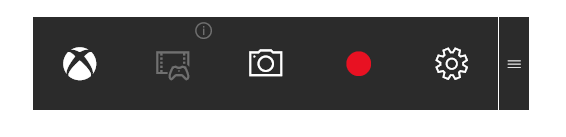
Taigi, jūs gaunate prieigą prie „Xbox“ žaidimų lentelės, laimėjimų (kurių daugelis yra „Windows“ žaidimuose) ir net galimybę srautiniu būdu perduoti žaidimus iš „Xbox“ į „Windows“.
„Xbox“ žaidimų juosta yra šalia to, suteikianti galimybę įrašyti žaidimą į „Windows“ be trečiųjų šalių programinės įrangos. Deja, tačiau kartais „Xbox“ žaidimų juosta netinkamai veikia. Taigi, ką jūs galite padaryti dėl to?
Tipiškos „Xbox“ žaidimų juostos problemos „Windows 10“
Problemų, su kuriomis galite susidurti, gali būti tai, kad „Xbox“ žaidimų juosta neatsidaro, kai paprašoma, kad vaizdo įrašas nebūtų įrašytas.
Pakeliui galite pastebėti, kad programa sukelia keistus iškylančiuosius pranešimus arba netransliuos vaizdo įrašų.
Dauguma „Xbox“ žaidimų juostos programos problemų yra susijusios su programos nustatymais. Paprastai juos galima išspręsti išjungiant programą, iš naujo nustatant, taisant ar pašalinant arba tiesiog pataisant registro duomenis.
Tačiau atminkite, kad kraštutinėms „Xbox“ žaidimų juostos problemoms - toms, kurios atsisako įprasto sprendimo - reikia drastiškų veiksmų. Būtent visas sistemos atstatymas arba taisymas.
Tikimės, kad jis nebus taip toli.
„Xbox“ žaidimų juostos įrašymas ir ekrano kopijos klaidos
Bandote įrašyti žaidimo vaizdo įrašus ar fotografuoti ekrano kopijas ir pastebite, kad „Xbox“ žaidimų juosta nežaidžia kamuolio? Pirmiausia galite susidurti su šiomis keturiomis įprastomis „Xbox“ žaidimų juostos problemomis:
- Kai kurie žaidimai neleidžia įrašyti. Pagal šį scenarijų negalėsite įrašyti naudodami žaidimų juostą.
- Jei įrašyti leidžiama, tačiau jis atsisako dirbti, išbandykite kitą įrankį. „Steam“ žaidimus galite transliuoti naudodami programą, bet jums prireiks trečiosios šalies įrankio, kad galėtumėte įrašyti.
- Žaidimų juosta gali išnykti per visą ekraną. Tiesiog naudokite WIN + Alt + R klavišų kombinacija norint pradėti įrašymą. Norėdami sustabdyti, naudokite tą patį nuorodą.
- Ekrano nuotraukos gali neveikti naudojant žaidimų juostą dėl panašių priežasčių. Pvz., Galbūt kompiuteryje vykdote tam tikrą apsaugotą turinį (pvz., Apsaugotą DRM). Pabandykite tai uždaryti arba naudoti kitą „Windows“ darbalaukio ekrano kopijos įrankis Geriausi įrankiai, skirti „Windows“ ekrano kopijoms patrauktiAr dažnai fotografuojate ekrano kopijas? Patobulinkite savo įrankį taip, kad jis atitiktų jūsų poreikius. Mes išbandėme keletą nemokamų įrankių ir pateikėme geriausius, kad būtų lengviau naudotis, taisyti ir dalintis ekrano kopijomis. Skaityti daugiau .
Iš naujo paleiskite „Windows 10“ ir išvalykite įkrovos kompiuterį
Vienas iš būdų išspręsti „Xbox“ žaidimų juostos problemas yra iš naujo paleisti „Windows 10“.
Spustelėkite Pradėti> Maitinimas> Paleisti iš naujo ir palaukite, kol jūsų kompiuteris perkraus. Kai vėl prisijungsite prie „Windows“, „Xbox“ žaidimų juosta turėtų veikti.
Kitas būdas tai išspręsti - išvalyti kompiuterio įkrovą. Nepainioti su paleidimas į saugųjį režimą, švari įkrova prasideda minimaliu tvarkyklių rinkiniu.
Skirtingai nuo saugaus režimo, galite naudoti švarų įkrovą, kad nustatytumėte, kuri programa ar paslauga sukelia problemą. Dėl švarios įkrovos galite daugiau valdyti, kokia programinė įranga veikia.
Norėdami atlikti švarų įkrovą „Windows 10“:
- Prisijunkite prie savo kompiuterio kaip administratorius
- Spustelėkite Pradėti ir tipas msconfig
- Rezultatuose spustelėkite Sistemos konfigūracija
- Surask Paslaugos skirtuką ir pažymėkite žymimąjį laukelį Slėpti visas „Microsoft“ paslaugas
- Spustelėkite Viską išjungti
- Tada spustelėkite Pradėti tada Atidarykite „Task Manager“
- Viduje Pradėti skirtuką čia, tada pasirinkite kiekvieną elementą Išjungti
- Uždaryti užduočių tvarkyklę
- Ant Sistemos konfigūracija, spustelėkite Pradėti, tada Gerai
Norėdami baigti, paleiskite kompiuterį iš naujo. Išbandykite „Xbox“ žaidimų juostą ir sužinokite, ar ji veikia kaip numatyta. Jei taip nutinka, išjunkite arba pašalinkite visas įdiegtas programas, nes paskutinį kartą teisingai veikė žaidimų juosta.
Atminkite, kad netinkamas sistemos konfigūracijos naudojimas gali sukelti problemų su kompiuteriu. Taigi laikykitės šių nurodymų.
„Xbox“ žaidimų juostos „ms-gamingoverlay link“ klaidos sprendimas
Viena ypač kvaila „Windows 10“ klaida įvyksta „Xbox“ žaidimų juostos dėka. Paleidus žaidimą arba pačią žaidimų juostą, pasirodo klaidos pranešimas:
„Jei norite atidaryti šią„ ms-gamingoverlay “nuorodą, jums reikės naujos programos“
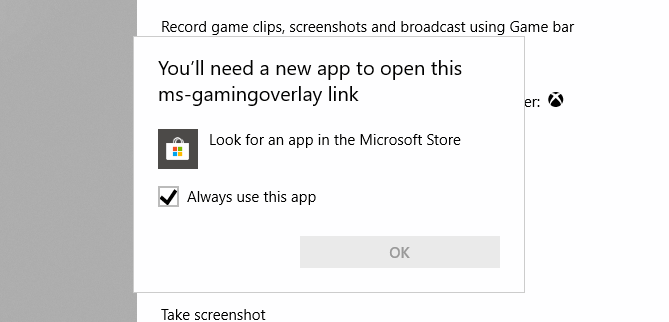
Atrodo, kad taip yra dėl „Windows Store“ problemos, tačiau yra paprastas taisymas.
Atviras Pradėti ir įeik žaidimų juosta tada rezultatuose spustelėkite Programos nustatymai.
Ieškokite pasirinkto varianto Įrašykite žaidimų klipus lango viršuje ir perjunkite tai į Išjungta.
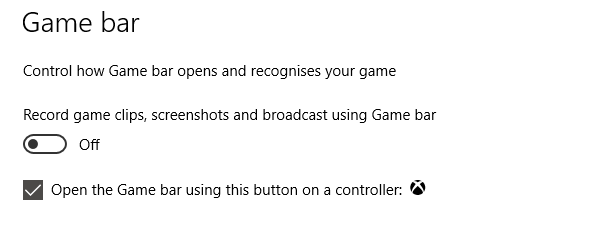
Klaida „ms-gamingoverlay“ nebebus rodoma. Skubėk!
Tačiau neigiama yra tai, kad nebegalite naudotis „Xbox“ žaidimų juosta.
Maišytuvo transliacija neveiks
Jei bandote srautą iš „Xbox“ žaidimų juostos į „Mixer“, turime jums blogų naujienų. Nuo 2019 m. Spalio „Mixer“ transliacija nebegalima.
Kadangi apie tai internete nėra daug informacijos Pats „Microsoft“ trikčių šalinimo puslapis, sunku pasakyti kodėl.
Tačiau atsižvelgiant į naujausias „Xbox“ žaidimų juostos problemas, atsirandančias po „Windows Update 1903“, transliavimo funkcija gali būti sugedusi. Dar blogiau, kad jis gali būti neatstatytas.
Deja, vienintelis sprendimas tai yra transliacija į kitą paslaugą.
Pataisykite, iš naujo nustatykite ir pašalinkite „Xbox“ žaidimų juostą
Jei neturite aukščiau išvardytų problemų, bet staiga nustojo veikti „Xbox“ žaidimų juosta, išbandykite šiuos taisymus. Naudokite juos po vieną pateikta tvarka.
1. Pataisykite „Xbox“ žaidimų juostą
„Xbox“ žaidimų juostą lengva pataisyti. Paspauskite Pradėti ir įeik žaidimų juosta norėdami parodyti programą, tada pasirinkite Programos nustatymai.
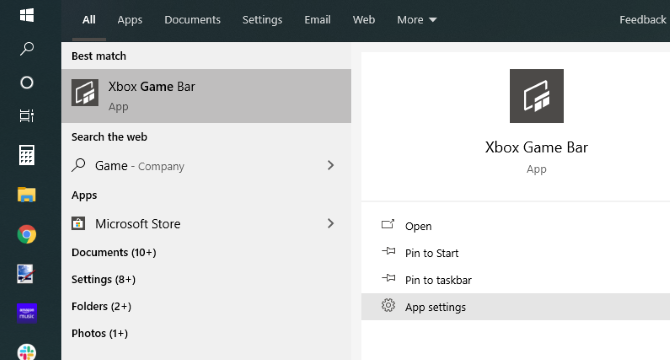
Ieškoti Remontas ir spustelėkite mygtuką. Palaukite, kol „Windows“ pataisys „Xbox“ žaidimų juostą.
2. Iš naujo nustatykite „Xbox“ žaidimų juostą
Panašiai galite iš naujo nustatyti žaidimų juostą. Tai yra tarsi „Windows“ atstatymas, bet pagrįstas vien programa. Norėdami tai padaryti, eikite į „Xbox“ žaidimų juostos programų nustatymų ekraną, šį kartą spustelėdami Atstatyti.
Vėlgi palaukite, kol programa bus nustatyta iš naujo, tada pabandykite dar kartą naudoti.
3. Išjungti „Xbox“ žaidimų juostą
Kita galimybė yra išjungti „Xbox“ žaidimų juostą. Tai nebus pataisyta, bet bent jau sustabdys naudojimąsi ja. Padaryti tai…
- Paspauskite WIN + R norėdami atidaryti „Run“ langelį. Įveskite regeditas tada Gerai.
- Tada eikite į HKEY_CURRENT_USER \ SOFTWARE \ Microsoft \ Windows \ CurrentVersion \ GameDVR (galite nukopijuoti šią eilutę ir įklijuoti ją į registro rengyklės adresų juostą).
- Dešiniuoju pelės mygtuku spustelėkite „AppCaptureEnabled“ ir pasirinkite DWORD, tada nustatykite Vertė į 0. Ši funkcija bus išjungta.
- Naršykite į HKEY_CURRENT_USER \ System \ GameConfigStore. Dešiniuoju pelės mygtuku spustelėkite „GameDVR_Enabled“ ir pasirinkite DWORD, vėl pakeisdami vertę į 0.
(Jei jums reikia vėl įjungti, pakeiskite DWORD reikšmes atgal į 1.)
Iš naujo įdiekite „Xbox“ žaidimų juostą
Dabar ši parinktis yra gana ekstremali - ketinate ją pašalinti, tada iš naujo įdiegti žaidimų juostą.
Pradėkite dešiniuoju pelės mygtuku spustelėdami Pradėti tada pasirinkite „Windows PowerShell“ (administratorius). Tada nukopijuokite ir įklijuokite šią komandą:
„Get-AppxPackage“ * „xboxapp *“ Pašalinti „AppxPackage“Žaidimų juosta bus pašalinta iš „Windows“. Norėdami baigti veiksmą, paleiskite kompiuterį iš naujo. Atsarginę sistemą sukurkite „Windows Store“ ir iš naujo įdiekite „Xbox“ žaidimų juostą.
Jei tai neveikia ir jūsų „Xbox“ žaidimų juosta vis dar nereaguoja, apsvarstykite drastiškus veiksmus. Laikas mokytis kaip iš naujo nustatyti ir taisyti "Windows 10" Kaip atkurti gamyklinę „Windows 10“ arba naudoti sistemos atkūrimąSužinokite, kaip sistemos atkūrimas ir gamyklinių parametrų atkūrimas gali padėti išgyventi įvykus „Windows 10“ nelaimėms ir atkurti jūsų sistemą. Skaityti daugiau .
„Xbox“ žaidimų juosta: ištaisoma, tačiau ja nepasikliaukite
Po stiprios pradžios „Xbox“ žaidimų juosta tapo daugelio „Windows 10“ žaidėjų įrankiu. Deja, ji nėra tobula ir linkusi į klaidas ar nenuspėjamą elgesį. Geros žinios yra tai, kad „Xbox“ žaidimų juosta gali būti ištaisyta.
Jei tau pasisekė.
Tiesą sakant, „Microsoft“ neturėtų siųsti tokios klaidingos programos. Nors dauguma šių pataisų veiks daugiausiai laiko, nė viena jų nėra garantuojama. Iš tikrųjų galite visiškai atsisakyti „Xbox“ žaidimų juostos.
Jei tai padarysite, išbandykite šią alternatyvą „Windows“ žaidimų įrašymo ir transliavimo programos Kaip įrašyti ir transliuoti žaidimus internetu naudojant „Windows 10“Mes jums paaiškinsime, kaip įrašyti ir transliuoti žaidimus naudojant „Microsoft Mixer“, „Steam“ arba jūsų vaizdo plokštės pirminę programinę įrangą. Skaityti daugiau .
Christianas Cawley yra „Linux“, „pasidaryk pats“, programavimo ir techninių paaiškinimų saugumo, redaktoriaus pavaduotojas. Jis taip pat kuria „The Really Useful Podcast“ ir turi didelę patirtį palaikant darbalaukį ir programinę įrangą. Žurnalo „Linux Format“ bendradarbis Christianas yra „Raspberry Pi“ gamintojas, „Lego“ mėgėjas ir retro žaidimų gerbėjas.


